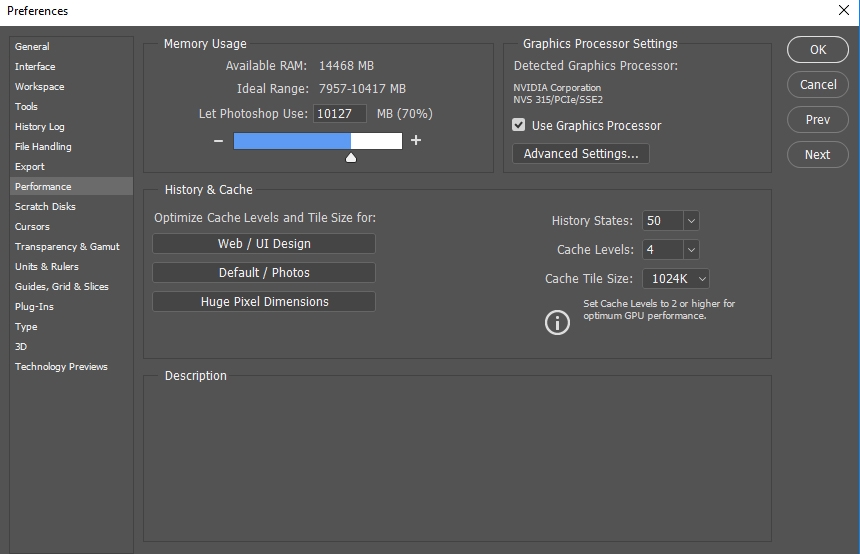
Photoshop Performans Ayarları: 10 Temel Güçlendirme İpucu
Photoshop’un her komutunuza yanıt vermesini beklemekten yoruldunuz mu? Bu güçlü resim düzenleme yazılımının yavaşlığından dolayı kendinizi hayal kırıklığına mı uğrattınız? Korkma! Bu makalede, on temel güçlendirme ipucuyla Photoshop’un performansını optimize etmenin sırlarını açığa çıkaracağız. Bu ayarları uygulayarak Photoshop’un tüm potansiyelini açığa çıkarabilecek ve düzenleme görevlerinizi kolaylıkla tamamlayabileceksiniz. Öyleyse hemen konuya dalalım ve Photoshop verimliliğinizi nasıl artıracağınızı keşfedelim!
Bu Temel Ayarlarla Photoshop’un Potansiyelini Ortaya Çıkarın
- Çalışma Disklerini Etkili Bir Şekilde Kullanın: Photoshop, geçici verileri depolamak için çalışma disklerini kullanır. Birden fazla yüksek hızlı sürücüyü çalışma diski olarak yapılandırarak iş yükünü dağıtabilir ve performans darboğazlarını önleyebilirsiniz. Ek diskler atamak ve performansta önemli bir artışa tanık olmak için Tercihler > Çalışma Diskleri’ne gidin.
- Kullanılabilir RAM’i Maksimuma Çıkarın: Photoshop RAM’i sever ve ne kadar çok verirseniz o kadar mutlu olur. Tercihler > Performans altında kaydırıcıyı ayarlayarak Photoshop’a daha fazla RAM ayırabilirsiniz. Optimum performans için mevcut RAM’inizin en az %70’ini ayırmayı hedefleyin.
- 64 bit Mimariyi tercih edin: Halihazırda Photoshop’un 64 bit sürümünü kullanmıyorsanız önemli bir performans yükseltmesini kaçırıyorsunuz demektir. 64 bit mimari, Photoshop’un daha fazla RAM’e erişmesine ve daha büyük dosya boyutlarını zahmetsizce işlemesine olanak tanır. Geçişi yapın ve farkı yaşayın!
- Önbellek Düzeylerinizi Özelleştirin: Photoshop’un önbelleği geçici görüntü verilerini depolar ve verilerin sürekli olarak yeniden yüklenmesi ihtiyacını azaltarak performansı artırır. Performans ile kullanılabilir disk alanı arasında denge kurmak için önbellek düzeylerini ayarlayın. Bu seçeneği Tercihler > Performans altında bulun.
- GPU’nun Gücünden Yararlanın: Photoshop’un performansını güçlendirmek için Grafik İşleme Birimi (GPU) hızlandırmasını etkinleştirin. Tercihler > Performans’a gidin ve bilgisayarınız destekliyorsa GPU hızlandırmayı etkinleştirin. Oluşturma, filtreler ve dönüşümlerin her zamankinden daha hızlı hale geldiğini izleyin.
- Geçmiş Durumlarını Optimize Edin: Photoshop, düzenleme geçmişinizi geçmiş durumları aracılığıyla izler, ancak çok fazla depolamak performansı yavaşlatabilir. Tercihler > Performans’ta, geçmiş durumların sayısını makul bir düzeye düşürerek düzenleme esnekliğini çok fazla kaybetmeden optimum performans sağlayın.
- Önbellek Döşeme Boyutuyla Denge Kurun: Photoshop, görüntüleri daha verimli bir şekilde işlemek için döşemelere böler. Tercihler > Performans altında önbellek kutucuğu boyutunu ayarlayarak, özel donanım yapılandırmanız için performansı en üst düzeye çıkaran en uygun noktayı bulabilirsiniz.
- Dağınıklığı Ortadan Kaldırın: Zamanla Photoshop, değerli disk alanını kaplayan gereksiz geçici dosyaları biriktirebilir. Düzen > Temizle > Tümü’ne giderek Photoshop önbelleğinizi düzenli olarak temizleyin. Bilgisayarınız size teşekkür edecek ve Photoshop sizi daha hızlı bir performansla ödüllendirecektir.
- Daha Küçük Önizlemeleri Tercih Edin: Büyük resim dosyalarıyla çalışırken tam boyutlu önizlemeler oluşturmak zaman alabilir. Bunun yerine Tercihler > Dosya İşleme altında daha küçük önizleme boyutlarını seçin. Bu şekilde görsellerinize hızlı bir şekilde göz atabilir ve değerli zamanınızdan tasarruf edebilirsiniz.
- Akıllı Nesneler ve Akıllı Filtreler Kullanın: Filtreleri doğrudan resimlerinize uygulamak yerine, önce onları Akıllı Nesnelere dönüştürün. Akıllı Filtreler, tahribatsız düzenlemeler yapmanıza ve değerli işlem gücünden tasarruf etmenize olanak tanır. Bu seçeneği Filtre > Akıllı Filtreler İçin Dönüştür altında bulun.
Photoshop Verimliliğinizi Artırın: Bu 10 Performans İpucunda Ustalaşın
Bu on performans ipucunu uygulayarak Photoshop iş akışınızı optimize edebilecek ve daha hızlı, daha verimli düzenleme yapabileceksiniz. Çalışma disklerini etkili bir şekilde kullanmaktan GPU’nuzun gücünden yararlanmaya kadar bu teknikler Photoshop deneyiminizi dönüştürecek. Peki ne bekliyorsun? Ayarlara dalın, Photoshop’u beğeninize göre özelleştirin ve tüm potansiyelinin kilidini açın. Üretkenliğiniz ve yaratıcılığınız yeni zirvelere çıkacak!
Sonuç olarak Photoshop, çok çeşitli güçlü özellikleri ve araçlarıyla bazen bunaltıcı olabiliyor. Ancak bu makalede özetlenen temel performans ayarlarında uzmanlaşarak Photoshop’un kontrolünü ele alabilir ve sizin için çalışmasını sağlayabilirsiniz. Çalışma disklerini optimize etmenin, kullanılabilir RAM’i maksimuma çıkarmanın, GPU hızlandırmayı etkinleştirmenin ve diğer ipuçlarının Photoshop verimliliğinizi önemli ölçüde artıracağını unutmayın. Bu ayarları benimseyin, onlarla deneyler yapın ve düzenleme hızınızdaki ve üretkenliğinizdeki dönüşüme tanık olun. Bu ana anahtar Photoshop performans ayarlarıyla, çarpıcı görsel başyapıtlar yaratma arayışınızda durdurulamaz olacaksınız!
Bizi instagram hesabımızdan da takip edebilirsiniz. Ayrıca fotoğraflarınızda kullanabilecek olduğunuz muhteşem hazır ayarlara ( presets ) buradan göz atabilir satın alabilirsiniz.
